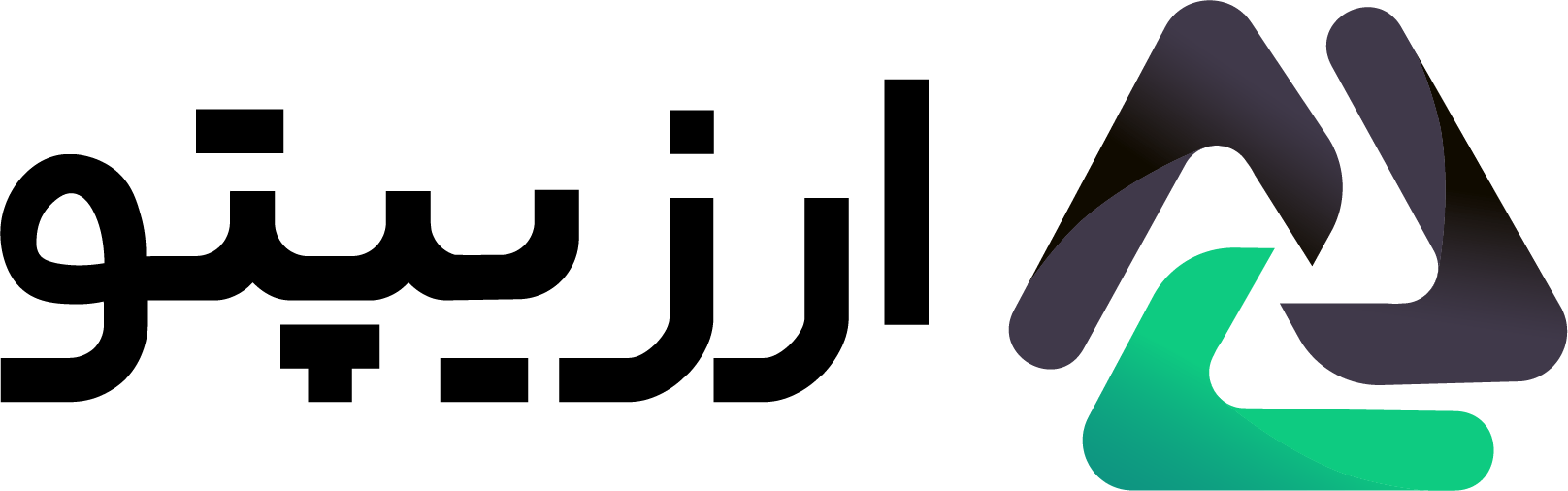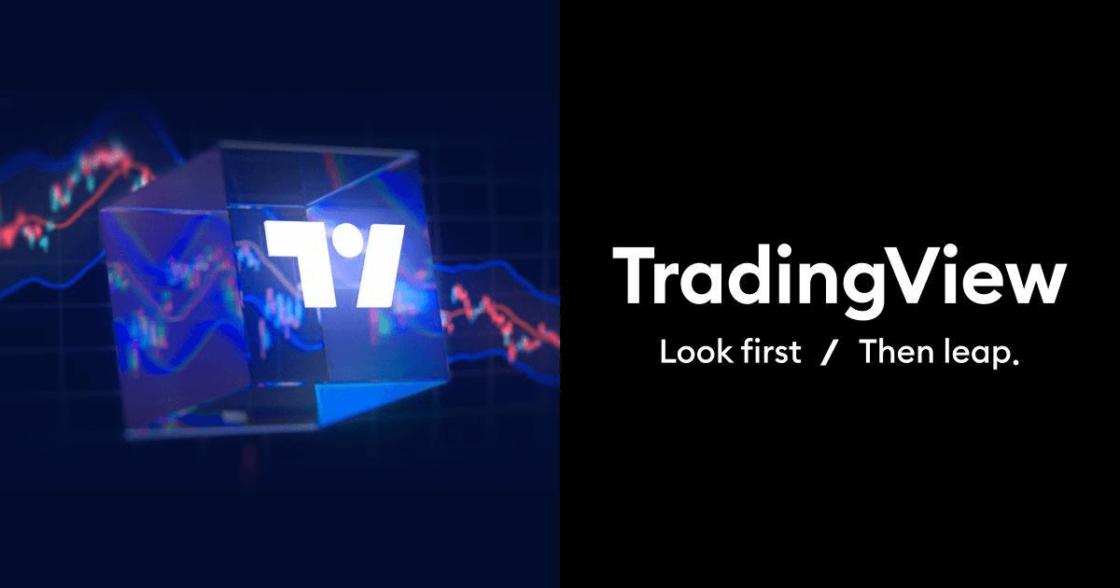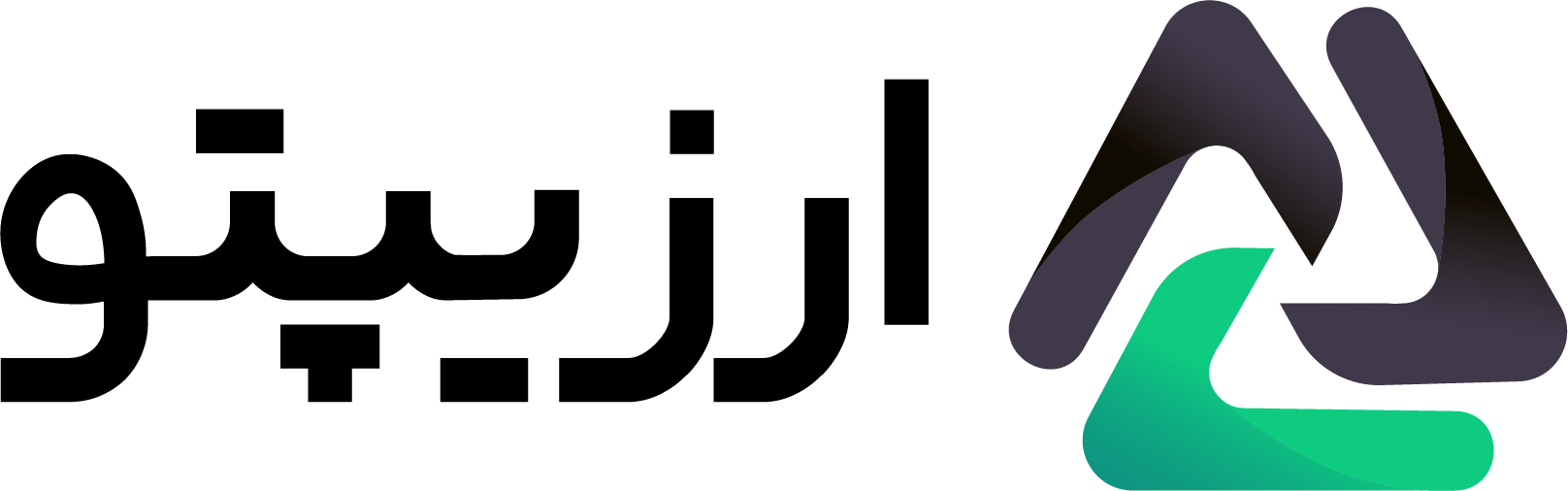راهنمای جامع سایت TradingView
در این مقاله درباره یکی از بهترین سایت های معاملاتی یعنی سایت TradingView.com توضیحات مختصر و مفیدی ارائه می کنیم همچنین نحوه استفاده از آن را آموزش می دهیم. این سایت جدیدترین نسل پلتفرم مبتنی بر وب می باشد که نمودارهای پیشرو و تکنولوژی های معاملاتی را ارائه می دهد. هدف این راهنما این است که به شما کمک کند تا کار با TradingView را به مؤثرترین روش شروع کنید و به شما امکان می دهد ،پروفایل TradingView خود را کاملاً شخصی سازی کنید.
در ادامه مطالب زیر آموزش داده می شود:
- آشنایی با پلتفرم TradingView
- تنظیم سفارشی کردن نمودارهای TradingView
- ایجاد پروفایل ها و قالب ها
- نحوه استفاده از ابزارهای نموداری پیشرفته
- نکاتی برای توابع نموداری کمتر شناخته شده TradingView
بررسی کلی پلتفرم TradingView
ابتدا مروری کوتاه بر کل پلتفرم TradingView داریم ، سپس هر عملکرد را به طور اختصاصی بررسی می کنیم. تصویر زیر این پلتفرم را در ابتدایی ترین حالت آن نشان می دهد.
- در قسمت شماره (1) شما نمودار منظم قیمت خود را دارید.
- در قسمت شماره (2) منویی دارید که به شما امکان می دهد بازارها، تایم فریم ها، جابجایی بین نماهای مختلف نمودار، اعمال شاخص ها (اندیکاتورها) یا ایجاد هشدارهای قیمت را تغییر دهید.
- در قسمت شماره (3) می توانید ابزار ترسیم نمودارخود را انتخاب کنید.
- در قسمت شماره (4) میتوانید پروفایلها و الگوهای نمودار جدید ایجاد کنید ، ایده های خود را منتشر کنید، اسکرین شات ها را ذخیره کنید یا نمودار خود را مستقیماً در توئیتر به اشتراک بگذارید.
- در قسمت شماره (5) ابزارهایی برای ایجاد واچ لیست، یک تقویم خبری، ایده های تجاری منتشر شده خود و موارد بیشتر را ایجاد کنید.

همانطور که می بینید، TradingView ویژگی ها و عملکردهای زیادی را ارائه می دهد و اکنون به جزئیات آن خواهیم پرداخت و نکات عملی در مورد نحوه استفاده از آن را در معاملات روزانه نشان خواهیم داد.
نحوه ایجاد پروفایل در TradingView
هنگامی که برای اولین بار با TradingView شروع به کار کردید، احتمالاً قصد ایجاد پروفایل هایی برای طرح بندی نمودار خود دارید زیرا در پروفایل، بازارهای مختلفی را باهم بررسی می کنید که به نوعی به هم تعلق دارند با اینکارتجارت شما موثرتر و سازماندهی شده است.
برای ایجاد یک پروفایل جدید، طبق تصویر زیر در قسمت شماره (1) کلیک کنید، عبارت Unnamed را زمانی که هنوز پروفایلی نساخته اید ، مشاهده خواهید کرد.می توانید با باز کردن منو آن و انتخاب گزینه Rename یک نام را در کادر وارد کنید و TradingView آن را به عنوان یک پروفایل جدید ذخیره می کند. شما می توانید پروفایل های جدید ایجاد کنید و همچنین بین پروفایل های خود در این قسمت جابجا شوید. برای مثال ، هنگامی که پروفایل “کالا” را باز می کنید، تمام نمودارهای قبلاً استفاده شده خود را برای نفت
خام، طلا،نقره ، مس و سنگ آهن می بینید، هر پروفایل مجموعه ای از نمودارها و بازارهای جداگانه است که به شما این امکان را می دهد که به سهولت به نماهای مختلف دسترسی داشته باشید.

درباره نمای کلی منو
در تصویر زیر می توانید منوی عملکردهای مختلف و ویژگی های ظاهری مختلف را ببینید؛ به ترتیب از چپ به راستهر کدام را بررسی می کنیم.
قسمت یک: در فیلد اول می توانید بازارهای مختلف(1) را جستجو کنید و بین بازه های زمانی مختلف (2)جابجا شوید، قسمت بعدی فیلد به شما امکان می دهد بین انواع نمودار(3) جابجا شوید، “مقایسه” به شما امکان می دهد اندیکاتورها (4) را اضافه کنید و هشدارهای قیمت(5) ایجاد کنید. این تنظیمات برای پروفایل ها و چیدمان نمودارهای مختلف شما ذخیره می شودبه طوری که بتوانید نمودارهای خود را به صورت جداگانه طراحی کنید.

انواع نمودار
با کلیک بر روی نماد کندل در تصویر زیر، می توانید نوع نموداری را که TradingView برای نمایش داده های قیمت شمااستفاده می کند تغییر دهید.همانطور که می بینید، TradingView امکانات زیادی را در اختیار شما قرار می دهدکه از میله های معمولی و کندل ها گرفتهتا نمودارهای Renko، Point و Figure و حتی Kagi را شامل می شود.

نحوه تنظیمات نمودار
در تصویر زیر در قسمت شماره (1) نماد چرخدنده به شما امکان میدهد نمودارهای خود را به سبک خود تغییر دهید و همچنین به برخی ویژگی های پیشرفته دیگر برای شخصی سازی تجربه خود از TradingView ، دسترسی داشته باشید. در پنجره باز شده (2) شما می توانید تمهای شخصیسازیشده خود را ایجاد کنیدکه سپس میتوانید آنها را در نمودارها و چیدمان های مختلف اعمال کنید.

منوی نمودار و ابزار
منوی تجزیه و تحلیل قیمت و نمودار TradingView پیشرفته است، بهطور پیشفرض، ابزارهای نموداری TradingView را در سمت چپ صفحه نمایش خود پیدا میکنیدو با کلیک کردن و باز کردن هر آیکون، خواهید دید که چرا این سایت در بین معامله گران بسیار محبوب است. علاوه برهمه ابزارهای استاندارد نمودار، انواع ویژگی های بسیار پیشرفته و انحصاری را خواهید یافت که ما آنها را به زودی بررسی خواهیم کرد.
ابزارها و قالب ها
یک نکته مهم در مورد سایت TradingView این است که شما می توانید ابزارهای نمودار خود را کاملاً جداگانه استایل بندی کنید.به عنوان مثال،در قسمت (1) می توانید ابزار معمولی برای رسم خطوط افقی (کلید فوری: ALT + H) را استفاده کنید و در قسمت (2) یک منوی جدید ظاهر می شود . این منو نه تنها به شما اجازه می دهد تا به هر خط استایل بدهید، همچنین می توانید قالب های مختلف برای ابزار خود ایجاد کنید و سپس به آنها دسترسی داشته باشید.
این موردزمانی مناسب است که شمامی خواهید از ابزارهای نمودار رنگی برای اهداف مختلف استفاده کنید، به عنوان مثال، ابزارهای تجزیه و تحلیل نمودار بالاتر در مقابل پایین تر. این منو همچنین، به شما اجازه می دهد تا با کلیک بر روی ساعت ، هشدارهای قیمت را مستقیماً از خود ابزار نمودار ایجاد کنید.این امکانات ، تنها به خطوط افقی محدود نمی شود، بلکه می توانید TradingView را کاملا بر اساس نیازها و خواسته های شما ، شخصی و سفارشی کنید.

چند نکته دیگر برای ترسیم نمودار
فیبوناچی
ابزار اصلاح فیبوناچی یک مثال عالی برای انعطاف پذیری و پیشرفته بودن ابزارهای نموداری TradingView است. اجازه دهید به شما نشان دهیم که چگونه ابزار اصلاح فیبوناچی را به ابزار توسعه فیبوناچی تبدیل کنید. برای این کار، به سادگی ابزار فیبوناچی Retracement (1) را انتخاب کنید، یک اصلاح فیبوناچی را در نمودار خود ترسیم کنید (2)، و سپس تنظیمات ابزار فیبوناچی را همانطور که برای خطوط افقی بالا به شما نشان دادیم، باز کنید.
در منوی جدید (3)، میتوانید سطوح فیبوناچی اصلاحی خاصی را اضافه یا حذف کنید و همچنین عملکرد «معکوس» را فعال کنید که به شما افزونه های فیبوناچی را در نمودارهای شما میدهد. میتوانید آن را بهعنوان یک الگوی جدید نیز ذخیره کنید و بعداً دوباره از ابزار افزونه فیبوناچی استفاده کنید. شما می توانید سطوح مختلف را رنگ کنید، آنها را فقط در بازه های زمانی خاص در میان بسیاری موارد دیگر در دسترس قرار دهید.


الگوها
یکی از ویژگی های واقعا عالی پلتفرم TradingView این است که می توانید الگوهای چت را روی نمودارهای قیمت، ترسیم و حاشیه نویسی کنید. آیکون زیر”ABC” (که به شما امکان حاشیه نویسی متن و برچسب قیمت می دهد) مقدار زیادی ازالگوهای مختلف نموداریمانند مثلث های منظم، سر و شانه تا الگوهای هارمونیک مانند پروانه ها وتجزیه و تحلیل موج الیوت را فراهم می آورد. این ساده ترین راه برای حاشیه نویسی نمودارها با الگوهای معمول نمودار، به مؤثرترین شکل است.

ایجاد منوهای اختصاصی
احتمالاً نیازی به استفاده از همه ابزارهای نموداری که TradingView ارائه می دهد ، ندارید. اغلب، معامله گران دارای 5 یا 10 ابزار نمودار ، مورد علاقه هستند که به طور منظم از آنها استفاده می کنند. برای اینکار،صرفه جویی در زمان دارید و می توانید نوارهای منوی خود را در TradingView ایجاد کنید.
ابتدا به هر ابزار نموداری، که می خواهید در نوار منوی خود در دسترس قرار دهید ،بروید ، سپس ماوس خود را کمی به سمت راست حرکت دهید تا زمانی که بتوانید آیکون ستاره در قسمت شماره (1) را ببینید و روی ستاره کلیک کنید. این ابزار نمودار را در نوار منوی خود فعال می کند و شما می توانید مستقیماً با یک کلیک سریع به ابزارهای مورد علاقه دسترسی پیدا کنید (2).

اندیکاتورها
این پلتفرم، انواع زیادی از اندیکاتورها و سایر ابزارهای نمودار را ارائه می دهد. طبق تصویر زیر می توانید با کلیک بر روی “اندیکاتورها” در منوی بالا به پنجره آن دسترسی پیدا کنید (1). یک پنجره باز می شود و در سمت چپ، می توانید دسته های مختلف را مشاهده کنید: “Built-Ins” اندیکاتوهای معمولی شما مانند Bollinger Band، MACD، RSI و بسیاری دیگر هستند.
“کتابخانه عمومی” (2) شامل اندیکاتورهایی است که توسط سایر کاربران TradingView ایجاد شده است. فقط یک نکته، اگر میخواهید یک اندیکاتور سفارشی پیدا کنید، اغلب بهتر است از آنهایی استفاده کنید که قبلاً رتبهبندیهای زیادی دارند تا اطمینان حاصل کنید که کیفیت اندیکاتوری که استفاده میکنید در سطح بالایی است و هیچ باگی ندارد.
“پروفایل حجم” (3)با نمایش اطلاعات پروفایل حجم در نمودارهای شما، بیشترین قیمت های معامله شده را نشان می دهد. در اینجا می توانید بین محدوده های مختلف پروفایل نیز یکی را انتخاب کنید.

سفارشی سازی اندیکاتورها
همانطور که در تصویر زیر می بینید شما می توانید ظاهر ابزارهای نموداری خود را سفارشی سازی کنید و تنظیمات همه اندیکاتورهای خود را نیز تغییر دهید. پس از انتخاب یک اندیکاتور خاص، روی آن راست کلیک کنید. در کنار توضیحات اندیکاتور روی نمودارهای خود، چند گزینه پیدا میکنید و نماد چرخدنده منوی تنظیمات آن نشانگر را باز میکند.
باز هم می توانید تنظیمات خاص رنگ، تنظیمات دوره و بسیاری موارد دیگر را تغییر دهید. علاوه بر این، شما همچنین می توانید تم هایی برای اندیکاتورهای خود ، به صورت سفارشی ایجاد کنید و TradingView خود را حتی بیشتر شخصی سازی کنید.